Os Chromebooks são praticamente diferente de outros laptops, e mudar para um pode ser frustrante no início. Um recurso com o qual é necessário se acostumar é o botão Pesquisar ou Inicializador, também conhecido como Botão Tudo. Este botão substitui a tecla Caps Lock padrão, que confunde muitos iniciantes.
Este artigo mostrará dois métodos simples para ativar ou desativar a tecla Caps Lock em Chromebooks.
Por que o Caps Lock está faltando?
Chromebook não é um computador típico. Ele foi projetado principalmente para pessoas que navegam muito na web e fazem muitas pesquisas online. Você não precisa do Caps Lock para digitar endereços da web, palavras-chave fáceis de pesquisar ou até mesmo conversar em fóruns. No mundo online, as únicas coisas que diferenciam maiúsculas de minúsculas são seus nomes de usuário e senhas, então as pessoas não usam muito o Caps Lock porque não há necessidade de digitar várias letras ou palavras em maiúsculas.
Caps Lock é usado principalmente para “gritar” com pessoas on-line e esse não é um recurso importante que o Google queria priorizar ao projetar o Chromebook. A tecla Shift faz o trabalho de capitalizar tão bem quanto a tecla Caps Lock.
Outra grande vantagem do Chromebook é seu tamanho. É um dispositivo leve, compacto e fácil de transportar. Para conseguir isso, era necessário um teclado menor. A equipe de design optou por sacrificar quaisquer chaves desnecessárias ou sem importância que ocupariam espaço extra. Caps Lock era uma dessas chaves. No entanto, mesmo que a chave real tenha desaparecido, a funcionalidade ainda existe em segundo plano. Você só precisa procurá-lo dentro do Chrome OS.
Usando um atalho de teclado para ativar ou desativar Caps Lock
Embora os Chromebooks não tenham uma tecla Caps Lock dedicada, eles vêm com um atalho de teclado padrão que cumpre essa função.
Segure Alt + Pesquisar e o Caps Lock será ativado. Uma mensagem aparecerá para confirmar que o Caps Lock está ativado.
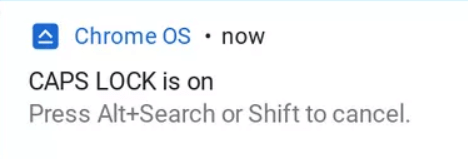
Para desativar o Caps Lock, basta pressionar Alt + Pesquisar . Como alternativa, você também pode pressionar o botão Shift.
Os Chromebooks vêm com muitos outros atalhos de teclado e recursos que visam melhorar a experiência do usuário. Por isso, confira nosso Dicas e truques do Chromebook..
Revincule o botão de pesquisa para Caps Lock
Usar um atalho de teclado para ativar ou desativar o Caps Lock pode não ser prático se você precisar usá-lo com frequência. Felizmente, os Chromebooks permitem religar teclas para executar outras funções. Siga as etapas abaixo para transformar o botão de pesquisa em Caps Lock.
1. Vá para a gaveta do seu aplicativo e clique em Configurações .
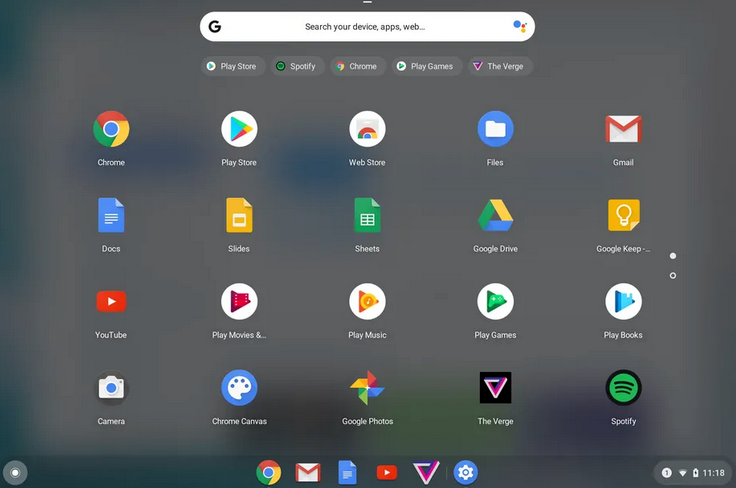
Como alternativa, você pode pesquisar o aplicativo Configurações usando a barra de pesquisa.
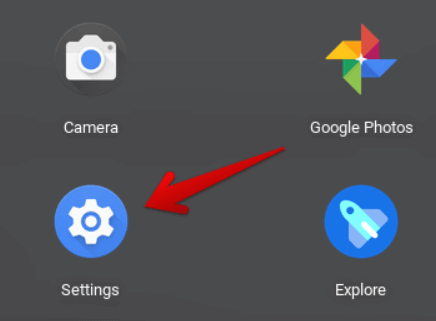
2. Role para baixo até a seção Dispositivo.
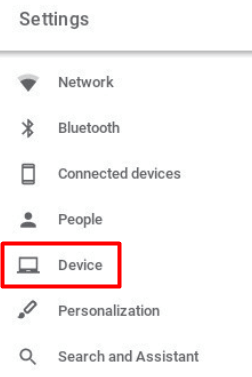
3. Selecione a opção Teclado para obter uma lista de teclas que você pode reconfigurar.
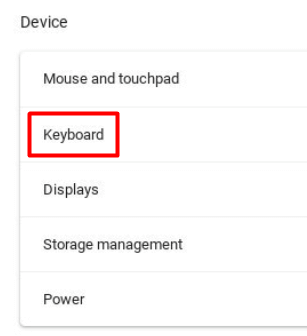
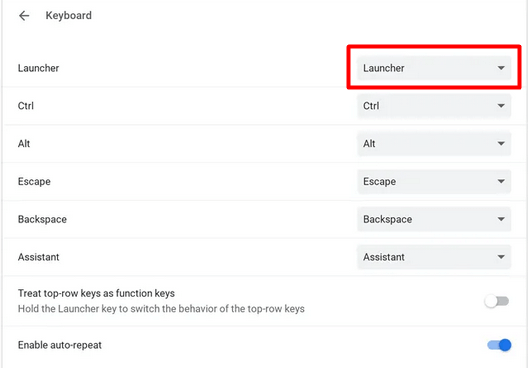
4. Selecione o Iniciador ou a tecla de pesquisa. Clique no menu suspenso e selecione a opção Caps Lock . A chave de pesquisa do seu Chromebook agora funcionará como Caps Lock.
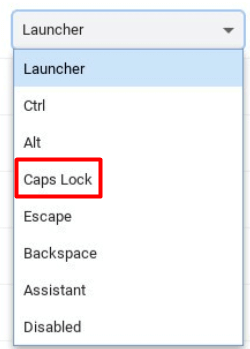
Pressionar a tecla ativará o Caps Lock e pressioná-lo novamente irá desligá-lo.
Para acessar a função de pesquisa ou de inicialização, você terá que remapear uma tecla diferente ou ir até a estante do Chromebook e usá-la a partir daí.

Use Caps Lock no Chromebook com cuidado
Aproveite a sensação natural de ter o Caps Lock ao seu lado mais uma vez. Só não se esqueça de desligá-lo de vez em quando ou você pode dar uma impressão errada.
.